หมายเหตุ
การเข้าถึงหน้านี้ต้องได้รับการอนุญาต คุณสามารถลอง ลงชื่อเข้าใช้หรือเปลี่ยนไดเรกทอรีได้
การเข้าถึงหน้านี้ต้องได้รับการอนุญาต คุณสามารถลองเปลี่ยนไดเรกทอรีได้
ใช้ Microsoft Power Platform Build Tools เพื่อทำให้งานการสร้างและการปรับใช้งานทั่วไปที่เกี่ยวข้องกับแอปที่สร้างเป็นแบบอัตโนมัติใน Microsoft Power Platform งานเหล่านี้ประกอบด้วย:
- การซิงโครไนซ์เมตาดาต้าของโซลูชัน (หรือที่เรียกว่า โซลูชัน) ที่มีส่วนประกอบของแพลตฟอร์มต่างๆ เช่น:
- แอปการมีส่วนร่วมของลูกค้า: Dynamics 365 Sales, Customer Service, Field Service, Marketing และ Project Service Automation
- แอปพื้นที่ทำงาน
- แอปแบบจำลอง
- โฟลว์ UI
- ตัวแทนเสมือน
- โมเดล AI Builder
- ตัวเชื่อมต่อระหว่างสภาพแวดล้อมการพัฒนาและการควบคุมแหล่งที่มา
- การสร้างอาร์ทิแฟกต์การสร้าง
- การปรับใช้กับสภาพแวดล้อมดาวน์สตรีม
- การเตรียมใช้งานหรือการยกเลิกการเตรียมใช้งานสภาพแวดล้อม
- การทำการวิเคราะห์แบบคงที่จะตรวจสอบเทียบกับโซลูชันโดยใช้บริการตัวตรวจสอบ Power Apps
ใช้งาน Microsoft Power Platform Build Tools ร่วมกับงาน Azure DevOps ที่มีอยู่อื่นๆ ได้ในการสร้างไปป์ไลน์การสร้างและการเผยแพร่ของคุณ ไปป์ไลน์ที่ทีมใส่ไว้โดยทั่วไป ได้แก่ เริ่มต้น ส่งออกจาก Dev สร้าง และรีลีส
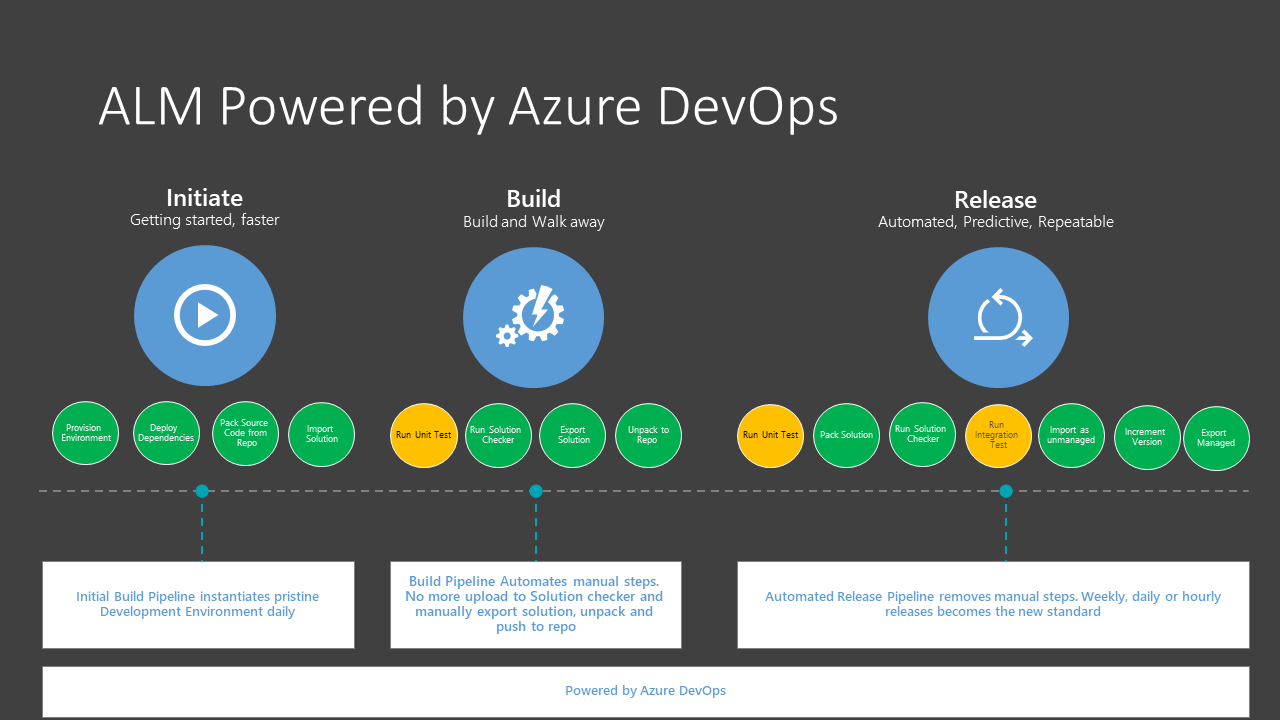
หมายเหตุ
Microsoft Power Platform Build Tools ได้รับการสนับสนุนสำหรับสภาพแวดล้อม Microsoft Dataverse ที่มีฐานข้อมูลเท่านั้น ข้อมูลเพิ่มเติม: สร้างสภาพแวดล้อมที่มีฐานข้อมูล
Microsoft Power Platform Build Tools พร้อมใช้งานแล้วในภูมิภาค GCC และ GCC High
Microsoft Power Platform Build Tools คืออะไร
Microsoft Power Platform Build Tools เป็นชุดของงานการสร้างของ Azure DevOps ซึ่งจำเพาะเจาะจงกับ Power Platform ที่ไม่จำเป็นต้องดาวน์โหลดเครื่องมือและสคริปต์ที่กำหนดเองเพื่อจัดการวงจรชีวิตของแอปพลิเคชันของแอปที่สร้างบน Microsoft Power Platform. ด้วยตนเอง
คุณสามารถใช้งานได้ทีละงาน เช่น การนำเข้าโซลูชันลงในสภาพแวดล้อมดาวน์สตรีม หรือใช้ร่วมกันในไปป์ไลน์เพื่อจัดระเบียบสถานการณ์ เช่น จัดทำอาร์ทิแฟกต์การสร้าง, ปรับใช้เพื่อทดสอบ หรือ การเปลี่ยนแปลงผู้สร้างผลลัพธ์ งานสร้างสามารถแบ่งได้เป็นสี่ประเภท:
- ตัวช่วยเหลือ
- การตรวจสอบคุณภาพ
- โซลูชัน
- การจัดการสภาพแวดล้อม
สำหรับข้อมูลเพิ่มเติมเกี่ยวกับงานที่มีอยู่ ดูที่ งานของ Microsoft Power Platform Build Tools
Power Platform Build Tools เวอร์ชัน 2.0 คืออะไร
นอกจากสิ่งที่ Power Platform Build Tools เวอร์ชัน 2.0 มีให้แล้ว เวอร์ชัน 2.0 ของ Power Platform Build Tools ยังเป็นแบบ Power Platform CLI ด้วย
Power Platform Build Tools เวอร์ชัน 1.0 ใช้ PowerShell Power Platform Build Tools 2.0 เป็นเวอร์ชันที่จะให้บริการและเพิ่มคุณลักษณะใหม่
สำหรับเวอร์ชันก่อนหน้าของ Power Platform Build Tools เราจะอัปเดตความปลอดภัยที่สำคัญตามความจำเป็น เราขอแนะนำให้ลูกค้าเปลี่ยนไปใช้ Power Platform Build Tools เวอร์ชัน 2.0 อย่างเร็วที่สุด
สำคัญ
คุณไม่สามารถคละเวอร์ชันงานสำหรับ Power Platform Build Tools ในไปป์ไลน์การสร้างของคุณได้
รับ Microsoft Power Platform Build Tools
Microsoft Power Platform Build Tools สามารถติดตั้งในองค์กร Azure DevOps ของคุณได้จาก Azure Marketplace
หลังจากการติดตั้ง งานทั้งหมดที่รวมอยู่ใน Microsoft Power Platform Build Tools จะสามารถถูกเพิ่มเข้าไปในไปป์ไลน์ใหม่หรือที่มีอยู่ได้ คุณสามารถค้นหาได้โดยค้นหาคำว่า "Power Platform"
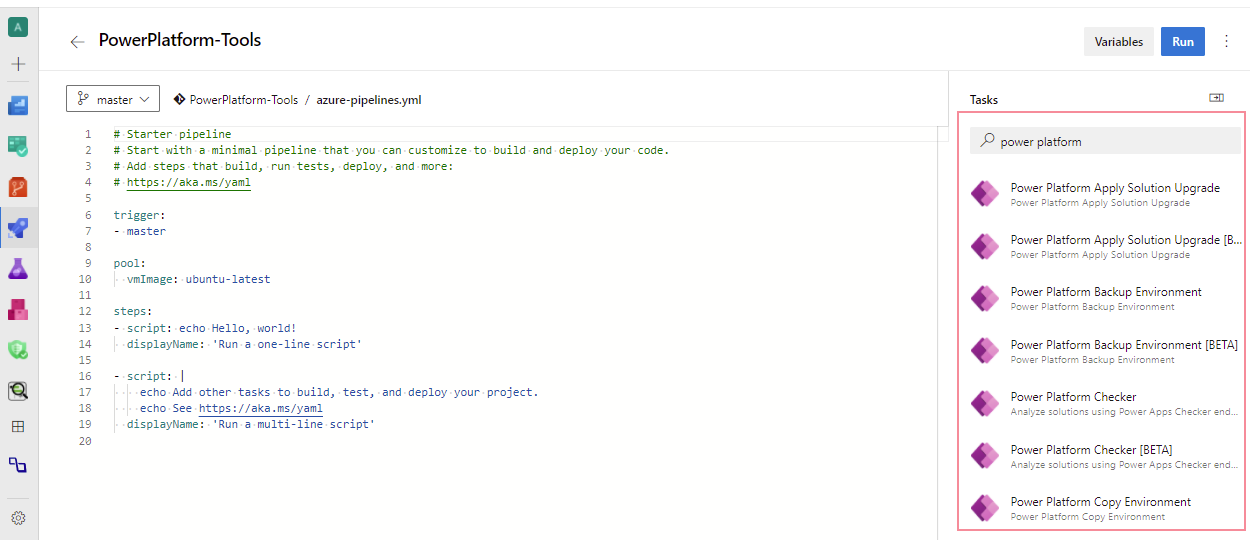
การเชื่อมต่อกับสภาพแวดล้อม
ในการทำงานกับสภาพแวดล้อม Microsoft Power Platform คุณต้องสร้างการเชื่อมต่อเพื่อให้งานของเครื่องมือสร้างสามารถทำการดำเนินการที่จำเป็นได้ ชนิดของการเชื่อมต่อสองชนิดพร้อมใช้งาน:
| ชนิดการเชื่อมต่อ | รายละเอียด |
|---|---|
| ผู้ให้บริการหลักผ่านการรวมข้อมูลประจำตัวของเวิร์กโหลด (แนะนำ) | ใช้การรับรองความถูกต้องตามบริการหลักผ่านข้อมูลประจำตัวที่รวมเข้าด้วยกัน แนะนำสำหรับผู้เช่าที่ต้องการการรับรองความถูกต้องโดยใช้หลายปัจจัย |
| บริการหลักและข้อมูลลับไคลเอ็นต์ | ใช้การรับรองความถูกต้องของบริการหลัก |
| ชื่อผู้ใช้/รหัสผ่าน | การเชื่อมต่อบริการทั่วไปด้วยชื่อผู้ใช้และรหัสผ่าน ไม่รองรับผู้ใช้ที่ต้องการการรับรองความถูกต้องโดยใช้หลายปัจจัย |
กำหนดค่าการเชื่อมต่อบริการโดยใช้หลักการบริการ
หากต้องการกำหนดค่าการเชื่อมต่อโดยใช้บริการหลัก ก่อนอื่นคุณต้องมีโปรไฟล์ Power Platform ที่มีการรับรองความถูกต้องด้วยสิทธิ์ที่จำเป็น คุณต้องเพิ่มแอปพลิเคชัน Microsoft Entra ID และผู้ใช้แอปพลิเคชันที่เกี่ยวข้องไปยังสภาพแวดล้อม Dataverse
สร้างบริการหลักและข้อมูลลับของไคลเอ็นต์
ใช้คำสั่ง pac admin create-service-principal เพื่อสร้างและกำหนดค่าบริการหลักที่จะใช้กับงานของ Microsoft Power Platform Build Tools
อันดับแรก คำสั่งนี้จะลงทะเบียนออบเจ็กต์ของแอปพลิเคชันและชื่อบริการหลัก (SPN) ที่สอดคล้องกันใน Microsoft Entra ID จากนั้น เพิ่มแอปพลิเคชันเป็นผู้ใช้ที่เป็นผู้ดูแลระบบไปยังผู้เช่า Microsoft Power Platform
คำสั่งนี้มีสองพารามิเตอร์:
| name | ชื่อย่อ | ต้องมี | รายละเอียด |
|---|---|---|---|
environment |
env |
ใช่ | รหัสหรือ URL ของสภาพแวดล้อมที่จะเพิ่มผู้ใช้แอปพลิเคชัน |
role |
r |
ไม่ | ชื่อหรือรหัสของบทบาทความปลอดภัยที่จะนำไปใช้กับผู้ใช้แอปพลิเคชัน ค่าเริ่มต้นคือ: 'ผู้ดูแลระบบ'
ตัวตรวจสอบโซลูชันต้องการบทบาทที่มีสิทธิ์การใช้งาน prvAppendmsdyn_analysisjob เพื่อผนวกกับตาราง msdyn_analysisjob บทบาทผู้ดูแลระบบมีสิทธิ์การใช้งานนี้โดยค่าเริ่มต้น |
คุณสามารถใช้ได้ดังนี้:
C:\> pac admin create-service-principal --environment <environment id>
เมื่อสำเร็จแล้ว จะปรากฏสี่คอลัมน์:
- Power Platform TenantId (รหัสผู้เช่าของแพลตฟอร์มพาวเวอร์)
- รหัสแอปพลิเคชัน
- ความลับของลูกค้า (ในข้อความที่ชัดเจน)
- การหมดอายุ
ตัวอย่าง
PS C:\>pac admin create-service-principal --environment d3fcc479-0122-e7af-9965-bde57f69ee1d
Connected as admin@M365x57236726.onmicrosoft.com
Successfully assigned user adde6d52-9582-4932-a43a-beca5d182301 to environment d3fcc479-0122-e7af-9965-bde57f69eeld with security role System Administrator
Tenant ID Application ID Client Secret Expiration
2b0463ed-efd7-419d-927d-a9dca49d899c adde6d52-9582-4932-a43a-beca5d182301 beY8Q~JBZ~CBDgIKKBjbZ3g6BofKzoZkYj23Hbf 7/31/2024 4:27:03 PM
ใช้ข้อมูลที่แสดงเพื่อกำหนดค่าการเชื่อมต่อบริการ Power Platform
สำคัญ
รักษาความลับของลูกค้าให้ปลอดภัย เมื่อพร้อมท์คำสั่งถูกลบ คุณจะไม่สามารถเรียกข้อมูลลับของลูกค้าเดิมได้อีก
กำหนดค่าสภาพแวดล้อมด้วยรหัสแอปพลิเคชัน
คุณต้องเพิ่ม ID แอปพลิเคชันในฐานะผู้ใช้แอปพลิเคชันในสภาพแวดล้อม Microsoft Power Platform ที่คุณกำลังเชื่อมต่อ คุณสามารถทำได้สองวิธี
- คุณสามารถอ่านบทความนี้: การสร้างผู้ใช้แอปพลิเคชัน
- คุณสามารถใช้ Power Platform CLI ตัวอย่าง
PS C:\>pac admin assign-user --user "adde6d52-9582-4932-a43a-beca5d182301" --role "System administrator" --environment d3fcc479-0122-e7af-9965-bde57f69ee1d --application-user
Connected to... SnDemoDev
Connected as admin@M365x57236726.onmicrosoft.com
Successfully assigned user adde6d52-9582-4932-a43a-beca5d182301 to environment d3fcc479-0122-e7af-9965-bde57f69ee1d with security role System Administrator
ตรวจสอบให้แน่ใจว่าผู้ใช้แอปพลิเคชันที่เพิ่มเข้ามามีบทบาทผู้ดูแลระบบที่ได้รับมอบหมาย (พร้อมใช้งานจาก "จัดการบทบาท" ในการตั้งค่าความปลอดภัยสำหรับผู้ใช้แอปพลิเคชัน)
คำถามที่ถามบ่อย (FAQs)
ไปป์ไลน์ Microsoft Power Platform Build Tools เก่าของฉันจะยังทำงานต่อไปได้หรือไม่
ไปป์ไลน์ที่เก่ากว่ายังคงทำงานต่อไป แต่คุณลักษณะที่ใหม่กว่าจะไม่ถูกเพิ่มไปยังงานที่เก่ากว่า หากท่านต้องการใช้คุณสมบัติที่ใหม่กว่า เราขอแนะนำให้ท่านเปลี่ยนเวอร์ชันของงานของท่านในไปป์ไลน์
เหตุใดคุณจึงใช้ Power Platform CLI เป็นพื้นฐานในการทำงานใหม่ แทนที่จะเป็น PowerShell
งานของ Power Platform CLI เป็นแบบหลายแพลตฟอร์มที่มีความยืดหยุ่นสูง รวมทั้งการทำงานบนตัวเรียกใช้ Linux งานเหล่านี้เป็นงานเดียวกันกับที่มีการดำเนินการ Power Platform สำหรับ GitHub ขณะนี้คุณมีประสบการณ์ที่สอดคล้องกันระหว่าง Azure DevOps กับ GitHub
Microsoft Power Platform Build Tools ใช้งานได้เฉพาะกับ Power Apps เท่านั้นหรือไม่
เครื่องมือรุ่นทํางานสําหรับทั้งแอปพื้นที่ทํางานและแอปที่ขับเคลื่อนด้วยแบบจําลอง ตัวแทนเสมือน Microsoft Copilot Studio โฟลว์ UI และโฟลว์แบบดั้งเดิม AI Builder ตัวเชื่อมต่อแบบกําหนดเองและกระแสข้อมูล ซึ่งทั้งหมดนี้สามารถเพิ่มลงในโซลูชันได้แล้ว รายชื่นี้รวมถึงแอปการมีส่วนร่วมของลูกค้า (Dynamics 365 Sales, Customer Service, Field Service, Marketing, and Project Service Automation) งานสร้างแยกต่างหากพร้อมใช้งานสำหรับแอปพลิเคชันการเงินและการดำเนินงาน
ฉันได้ติดตั้งตัวอย่างของเครื่องมือสร้างไว้ก่อนหน้านี้ - ฉันสามารถอัปเกรดจากรุ่นพรีวิวของ Power Apps Build Tools เป็น Power Platform Build Tools ได้หรือไม่
คุณไม่สามารถอัปเกรดจากรุ่นพรีวิวได้เนื่องจากเราต้องแนะนำการเปลี่ยนแปลงบางอย่างในรุ่นที่พร้อมใช้งานโดยทั่วไป หากต้องการย้ายจากเวอร์ชันรุ่นพรีวิว คุณต้องติดตั้ง Microsoft Power Platform Build Tools และสร้างไปป์ไลน์ของคุณใหม่ หรือกำหนดค่าไปป์ไลน์ที่มีอยู่ใหม่เพื่อใช้งาน Build Tools ใหม่ ท่านต้องสร้างการเชื่อมต่อบริการใหม่ด้วย
ฉันสามารถรวมโฟลว์และแอปพื้นที่ทำงานได้หรือไม่
ใช่ โฟลว์และแอปพื้นที่ทำงานเป็นแบบรับรู้โซลูชัน ดังนั้นหากมีการเพิ่มส่วนประกอบเหล่านี้ลงในโซลูชันของท่าน ก็จะสามารถมีส่วนร่วมในวงจรชีวิตของแอปของท่านได้ อย่างไรก็ตาม บางขั้นตอนยังคงต้องการการกำหนดค่าด้วยตนเอง ความจำเป็นสำหรับการตั้งค่าคอนฟิกด้วยตนเองจะได้รับการแก้ไขในปลายปีนี้ เมื่อเราแนะนำตัวแปรสภาพแวดล้อมและตัวเชื่อมต่อ รายการข้อจำกัดในปัจจุบันมีอยู่ที่ ข้อจำกัดที่ทราบ
Microsoft Power Platform Build Tools มีราคาเท่าไร
เครื่องมือสร้างพร้อมให้บริการโดยไม่มีค่าใช้จ่าย อย่างไรก็ตาม การสมัครใช้งานที่ถูกต้องของ Azure DevOps จำเป็นในการใช้ Build Tools สำหรับข้อมูลเพิ่มเติม ดูได้ที่ การกำหนดราคาของ Azure DevOps
ฉันเห็นส่วนขยาย แต่ทำไมฉันไม่มีตัวเลือกในการติดตั้ง
หากคุณไม่เห็นตัวเลือก ติดตั้งแสดงว่าคุณไม่มีสิทธิ์การใช้งานในการติดตั้งที่จำเป็นในองค์กร Azure DevOps ของคุณ สำหรับข้อมูลเพิ่มเติม ดูได้ที่ ขยายสิทธิ์การจัดการ
นักพัฒนาสามารถใช้ผลลัพธ์ของงานตรวจสอบได้อย่างไร
ผลลัพธ์ของงานตรวจสอบคือ ไฟล์ Sarif และทั้ง VS Code และส่วนขยาย Visual Studio พร้อมใช้งานสำหรับการดูและการดำเนินการกับไฟล์ Sarif
ดูเพิ่มเติม
บันทึกย่อประจำรุ่น Power Platform Build Tools สำหรับ Azure DevOps
งานของ Build Tool
ห้องปฏิบัติการ Microsoft Power Platform Build Tools